Одним из самых распространенных вирусов является рекламный. Он проникает на компьютер, если он не был достаточно защищен антивирусами, и начинает свою работу: показывает рекламные объявления во всех доступных ему местах. Обычно сильнее всего страдает браузер, так как в нем пользователь проводит больше всего времени. Реклама выскакивает резко, постоянно и в непредвиденных местах, так что очень часто на нее можно нажать, совершенно не желая этого. Рекламируются таким способом обычно компании, которым не привыкать действовать нечестным способом. Одним из таких навязчивых вирусов является «Казино Вулкан», но есть способы, которые помогут убрать и удалить его.
Содержание
Что это за вирус и как он действует
Одна из таких компаний рекламирует свое интернет-казино, называемое «Вулкан». Если ваш компьютер будет заражен этим вирусом, то повсюду будут вылезать баннеры, ссылки и интерактивные флеш-баннеры, они представляют собой мини-игру, в которой необходимо выполнить несложное действие, чтобы добиться перехода по ссылке. Серьезность проблемы заключается в том, что от этого вида рекламы, скорее всего, не поможет Add Block или похожие расширения.
Как убрать и удалить рекламу «Казино Вулкан» в браузере
Удаления подобного вируса тяжелая вещь, так как он действует не так, как большинство вирусов, которые запускаются одноразово, вместо этого вирус «Вулкан» заражает собой множество файлов обозревателя и остальных программ, за которые может зацепиться в будущем. То есть, удалить вирус недостаточно, так как он останется в файлах и самостоятельно восстановится спустя некоторое время.
Проверка антивирусом
Несмотря на вышеописанные условия, сначала надо проверить компьютер на вирусы в любом случае, чтобы антивирус удалил хотя бы часть зараженных файлов.
- Открываем установленный на вашем компьютере антивирус.
- Запускаем полную проверку на вирусы и дожидаемся окончания процесса.
- Удаляем все найденные вирусы и файлы, содержащие их.
Замена ярлыка
Часто, вирус «Вулкан» заменяем ярлыки веб-сёрферов, находящиеся на рабочем столе, своими ярлыками, которые вызывают не открытие браузера, а открытие программы вируса.
- Находим на рабочем столе ярлык вашего браузера и кликаем по нему правой кнопкой мыши. В открывшемся меню выбираем раздел «Расположение файла».
- В открывшейся папке будет находиться ненастоящий файл с именем, похожим на название браузера, но при этом имеющий другое расширение, например, bat. Удалите этот файл, не забудьте стереть его и из корзины.
- Создайте новый ярлык на рабочем столе, ведущий к файлу, который отвечает за запуск вашего браузера.
Удаление временных файлов
Чаще всего вирус прячется во временных файлах, поэтому их стоит очистить, для этого необходимо выполнить следующие действия:
- Откройте проводник, который позволяет перемещаться по папкам системы.
- Перейдите по следующему пути: C:\Users\Имя пользователя\AppData\Local\Temp.
- Сотрите все содержимое папки Temp, так как невозможно узнать, какие из этих файлов уже заражены вирусом.
- Скачиваем и устанавливаем бесплатную программу CCleaner с официального сайта разработчика — http://ccleaner.org.ua/download/.
- Запустите приложение, в блоке Windows отметьте все файлы, связанные с интернетом и браузерами.
- Кликнете по кнопке «Анализ» и дождитесь окончания процесса.
- Как только программа просканирует компьютер на наличие временных файлов, нажмите кнопку «Очистить».
Использование сторонней программы
Теперь необходимо просканировать компьютер с помощью специальной антишпионской программы.
- Скачиваем и устанавливаем программу SpyHunter (http://www.softportal.com/software-42700-spyhunter.html).
- Откройте программу и выберите все типы сканирования.
- Начните сканирование компьютера и дождитесь окончания процесса.
- Удалите все найденные вредоносные элементы, нажав кнопку «Обезвреживание угроз».
Отключение расширений
Последнее, что остается сделать — удалить расширения, автоматически добавленные в браузеры вирусом. Далее будет рассмотрена, как это сделать в самых популярных браузерах.
Google Chrome
- Разверните меню браузера.
- Перейдите к пункту «Настройки».
- Находясь в дополнительный настройках, нажмите кнопку «Сброс настроек» и подтвердите действия.
Mozilla Firefox
- Откройте меню браузера.
- Перейдите к разделу «Информация для решения проблем».
- Нажмите кнопку «Очистить Firefox» и подтвердите действие.
Internet Explorer
- Откройте меню браузера.
- Перейдите к разделу «Свойства браузера».
- Находясь во вкладке «Дополнительно», нажмите кнопку «Сброс».
- Подтвердите действие, предварительно отметив галочкой пункт «Удалить личные данные».
Opera
- Разверните меню браузера, нажав на иконку Opera в левом верхнем углу экрана.
- Перейдите в раздел «Расширения».
- Перейдите к подразделу «Менеджер расширений» и отключите в нем дополнение, связанное с Вулканом.
Яндекс Браузер
- Разверните меню браузера.
- Перейдите в раздел «Дополнения» и отключите дополнение, связанное с Вулканом.
Microsoft Edge
- Разверните меню браузера.
- Перейдите к разделу «Расширения» и отключите дополнение, связанное с Вулканом.
Как избежать подобных проблем в будущем
Чтобы проблема с казино «Вулкан» не возникла вновь, придерживайтесь следующих простых правил:
- Никогда не оставляйте компьютер без антивируса, особенно в те моменты, когда он подключен к интернету.
- Не переходите по подозрительным ссылкам и сайтам.
- Перед тем как установить очередную программу, проверьте ее на наличие вирусов.
- Во время установки приложений всегда выбирайте детальную настройку установки, чтобы иметь возможность снять галочки, отменив тем самым скачивание различных рекламных браузеров и программ.
Вирус, который добавляет во все места рекламу казино «Вулкан», не несет прямой вред компьютеру, но приводит к тому, что вы постоянно будете открыть подозрительные рекламные сайты. Простая проверка компьютера на вирусы не поможет, необходимо выполнить все вышеописанные инструкции. Если это не помогло избавиться от вируса, то остается только одно — удалить браузер и установить его с нуля.

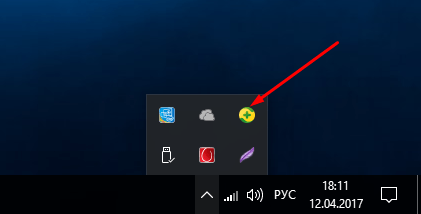
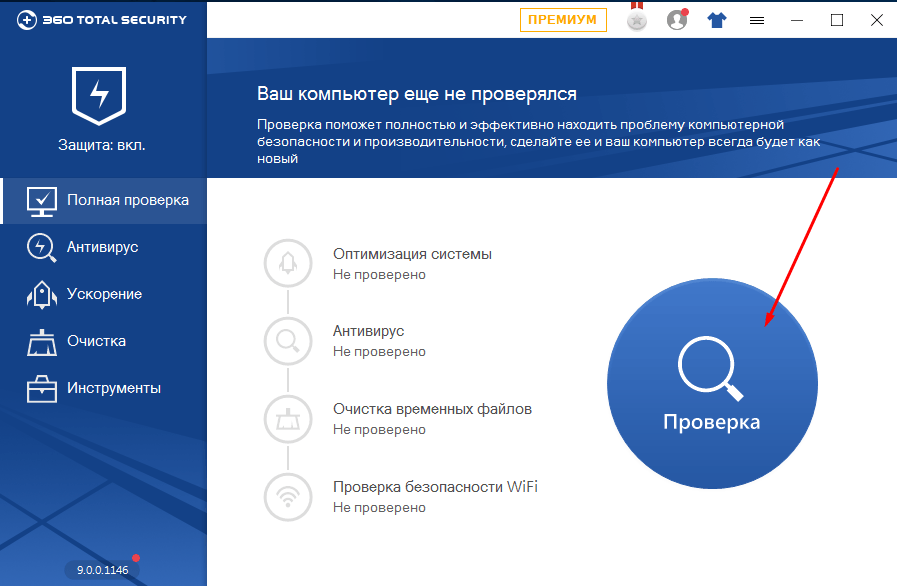
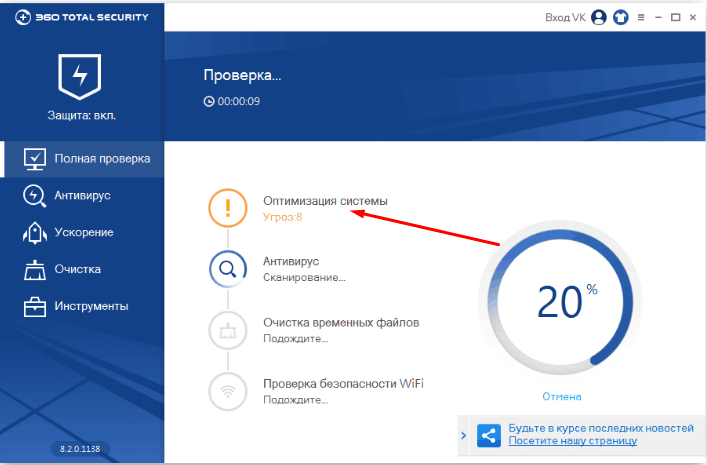
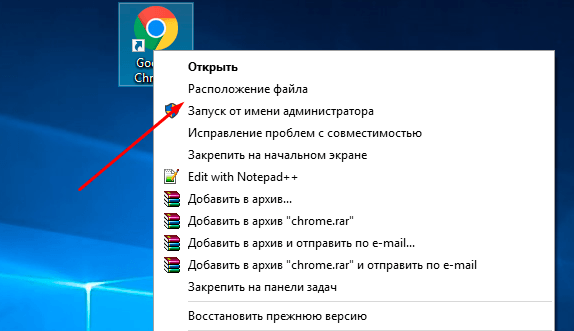
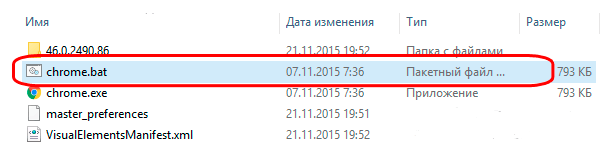
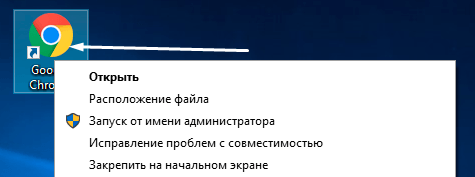
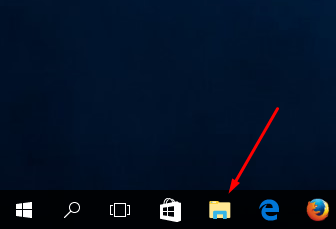
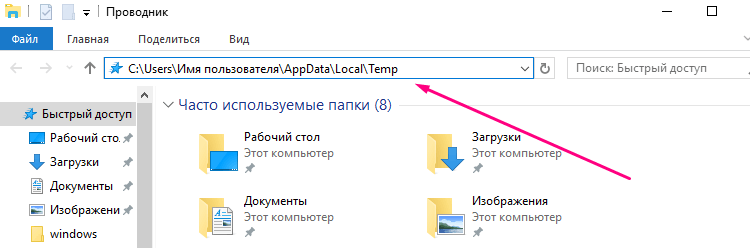
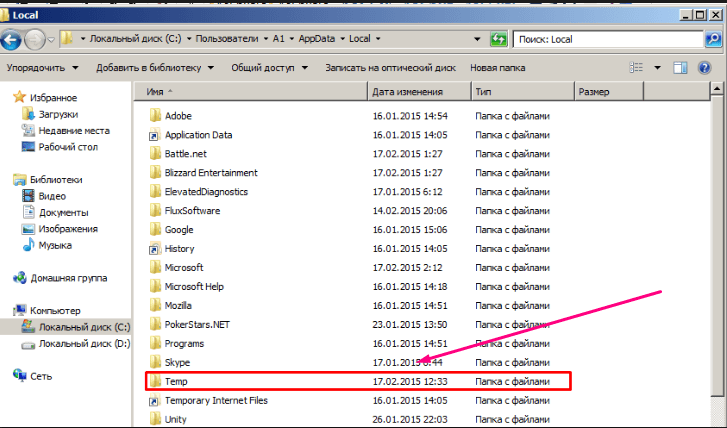
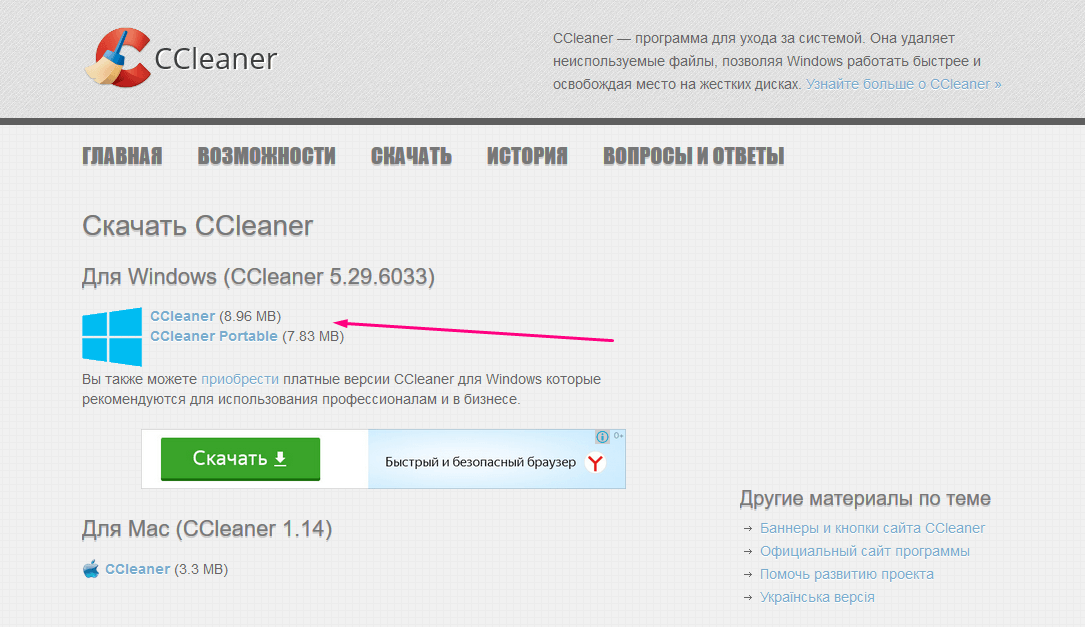

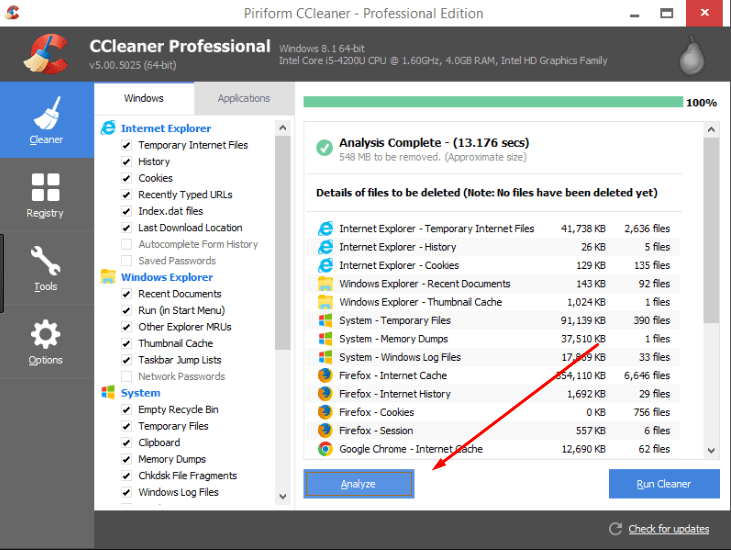
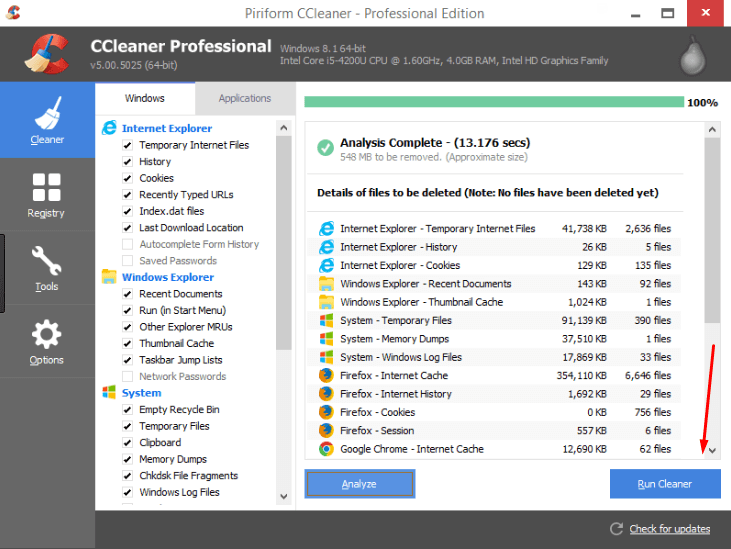
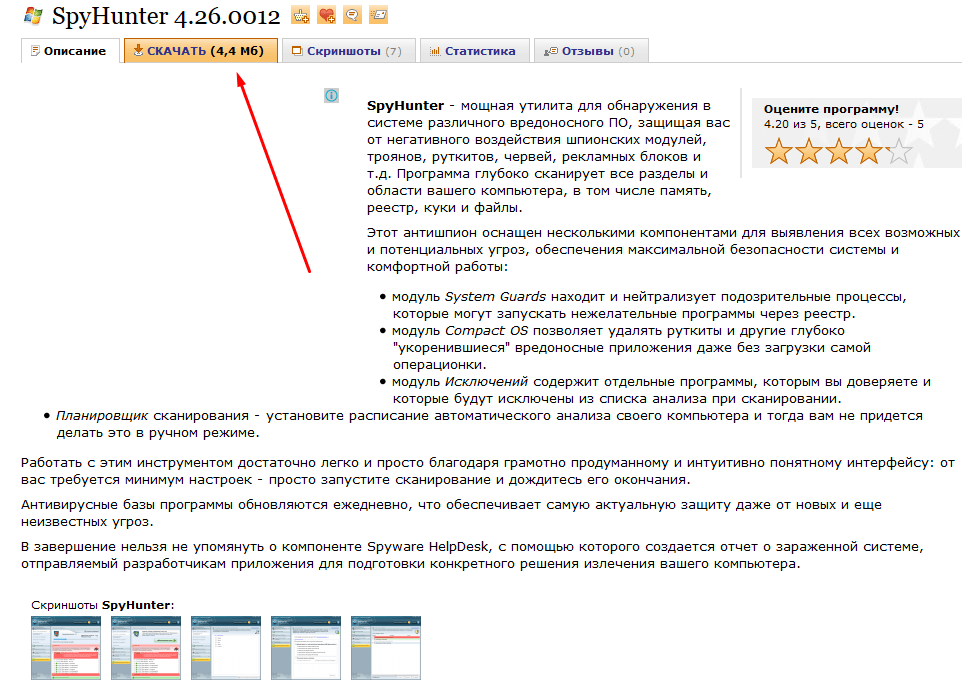
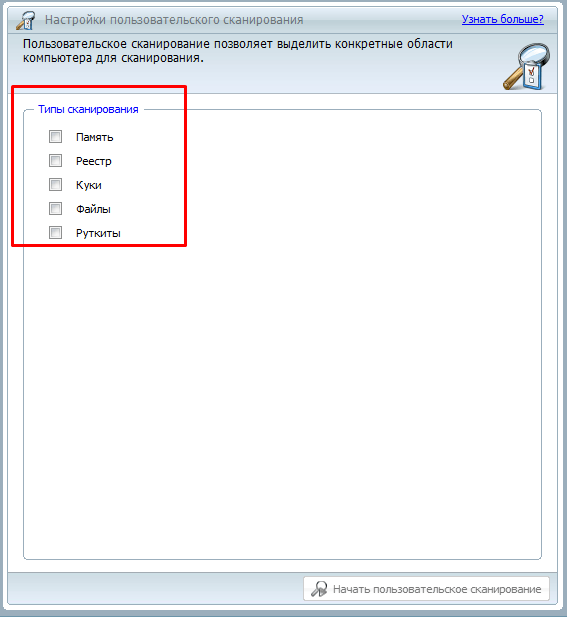
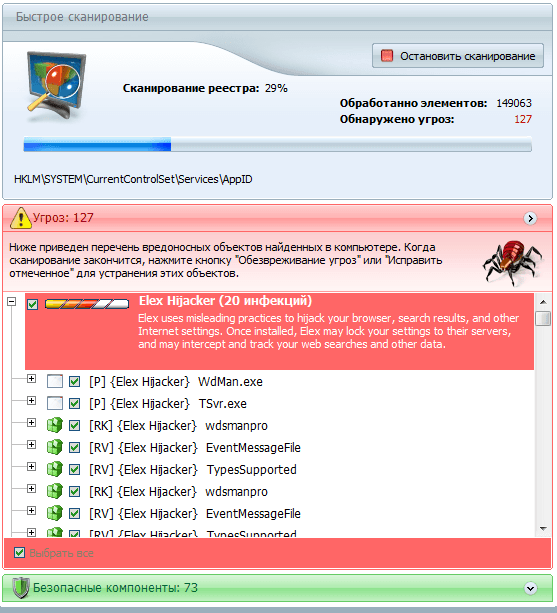
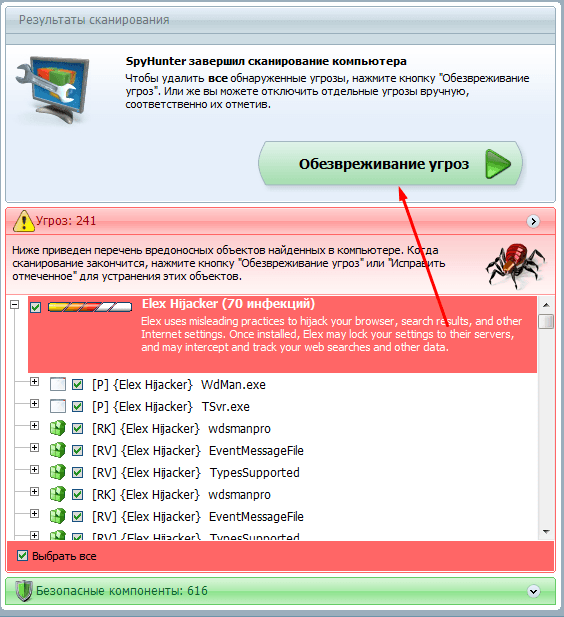
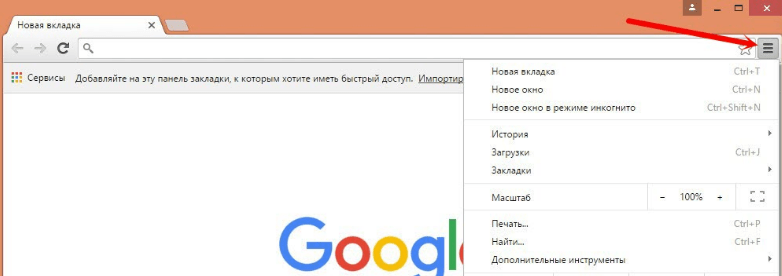
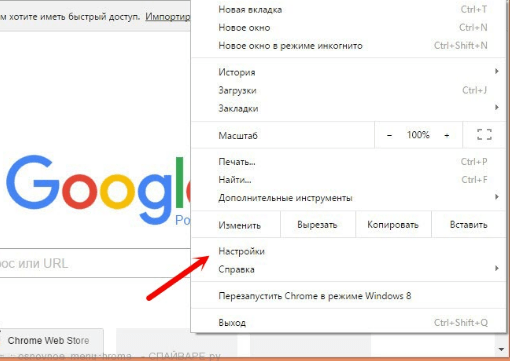
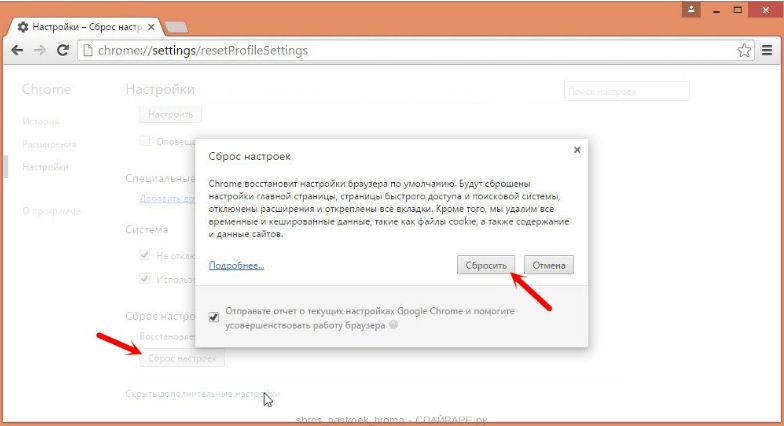
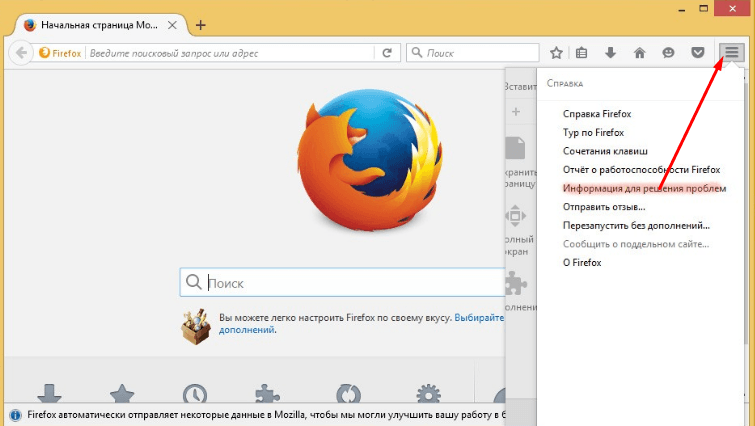
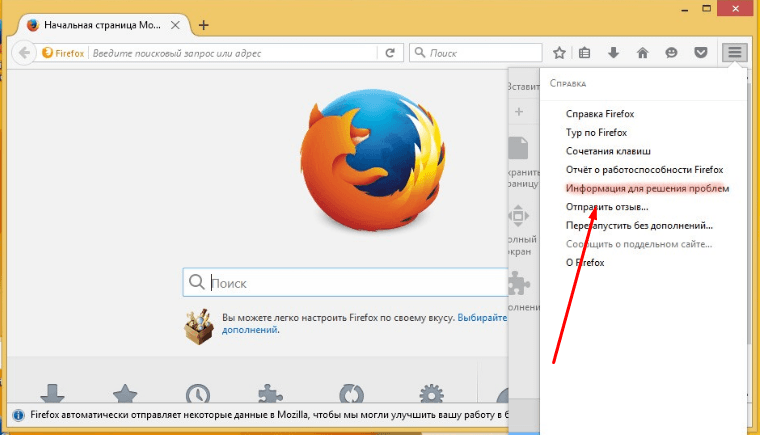
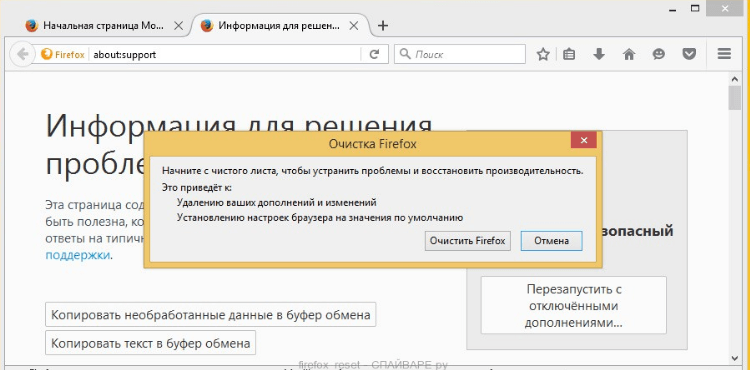
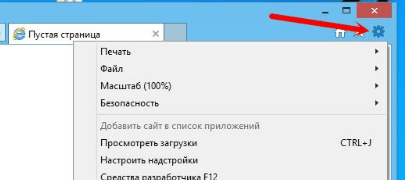
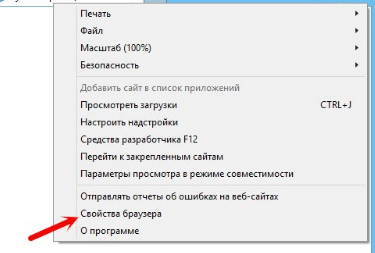
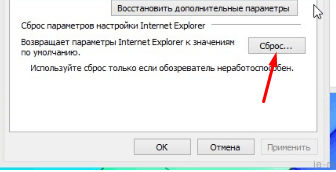
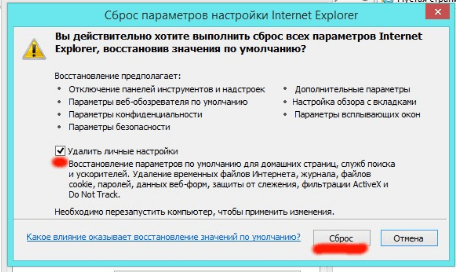
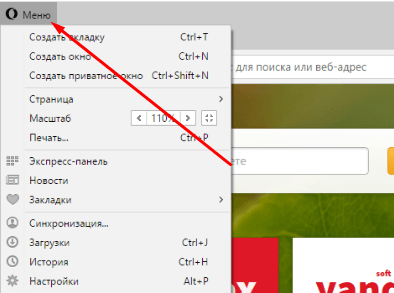
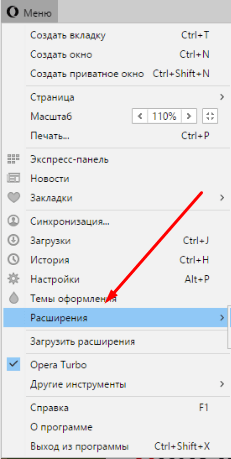
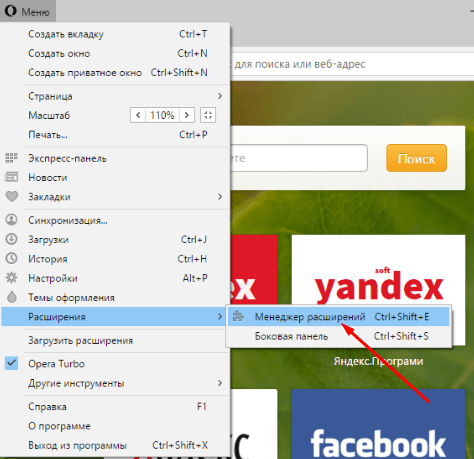
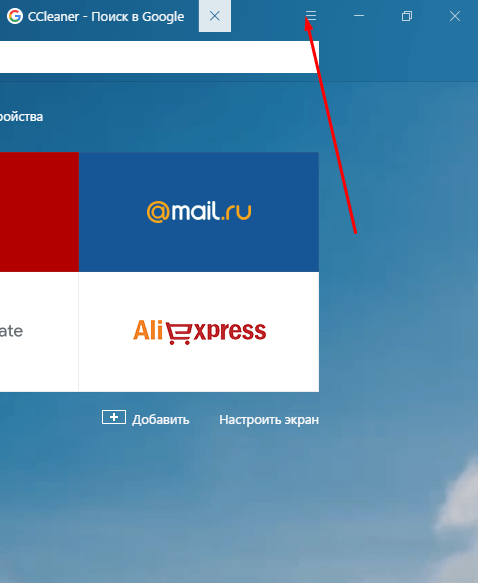
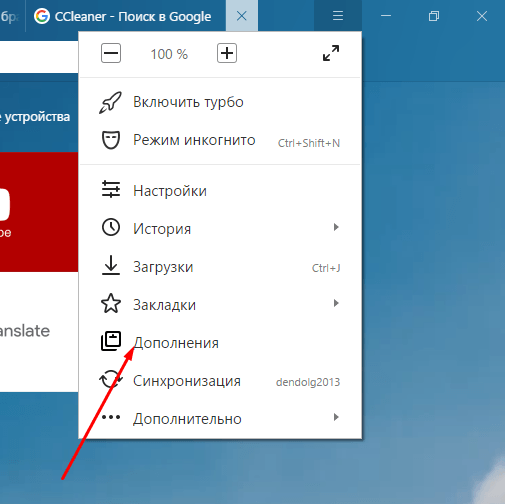
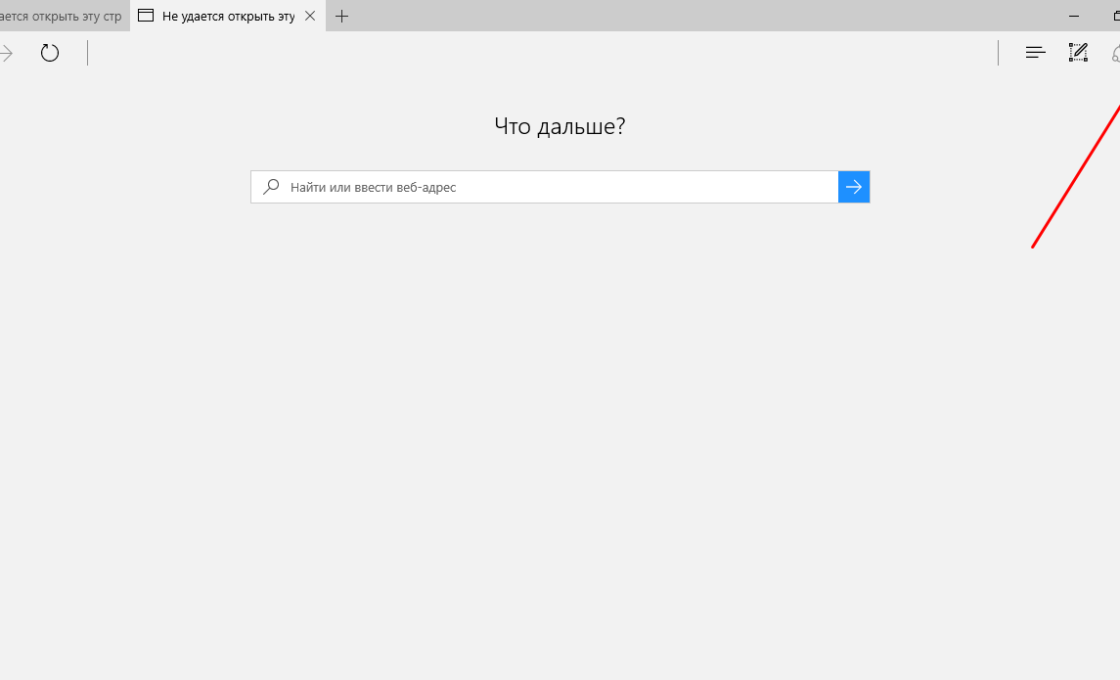

2 комментария